小白用户如何重装系统win7(小白重装系统win7方法)
小白用户没有电脑基础知识,适合借助某些装机工具来重装系统。例如本站的在线重装系统软件,提供在线选择系统文件安装,这种方法比较简单,不需要太多的技术知识,只需要按照提示进行操作即可。唯一需要注意的是,重装系统前要转移或备份电脑重要文件,具体原因请阅读本篇教程的注意事项,下面是重装win7的教程讲解。

一、下载工具
好用且免费的装机工具:在线电脑重装系统软件(点击红字下载)
二、注意事项
1、重装系统将格式化系统盘(默认C盘),为防止丢失重要文件,请做好备份工作。
2、关闭所有杀毒软件,以避免在重装过程中造成干扰或拦截导致重装失败。
3、在重装系统过程中,请勿随意中断操作,以免导致系统损坏。
三、重装win7具体步骤
1、在需要重装系统的电脑上,打开重装系统软件,点击“立即重装”功能。
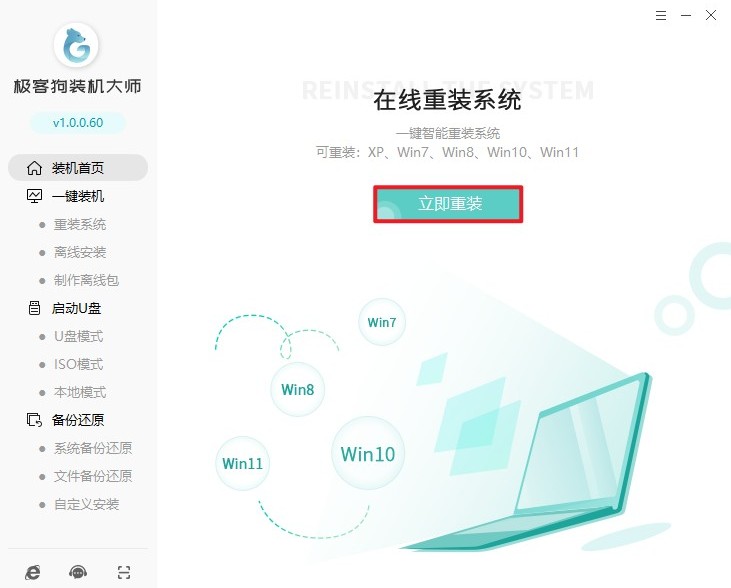
2、重装系统软件提供了各种版本的windows系统,请选择win7,然后选择家庭版本或旗舰版等。
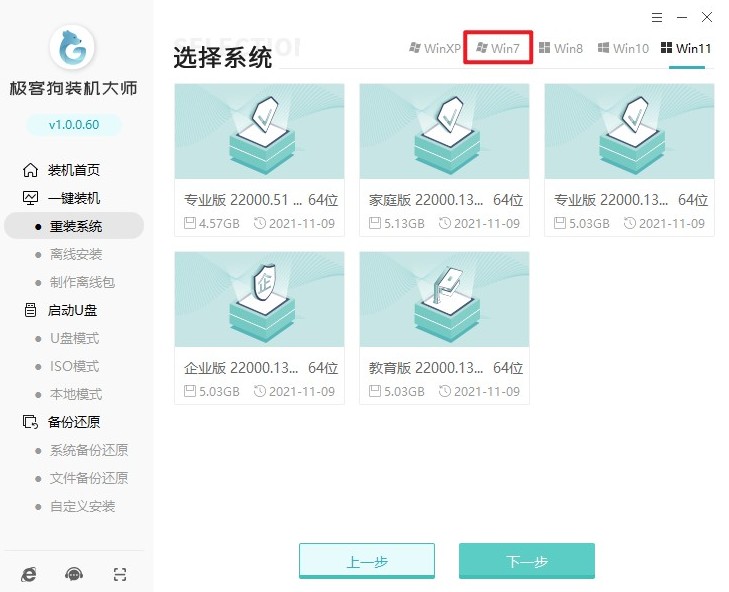
3、重装系统软件还提供了常用软件的安装选项,请选择你觉得有用的软件一并安装进系统。
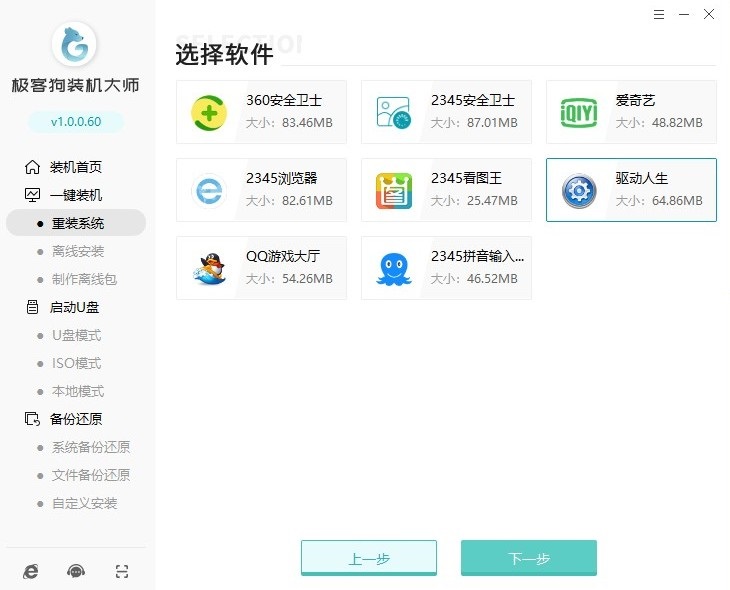
4、此外,该软件还具有智能备份和还原功能。请备份C盘和桌面的重要文件,以防在重装系统的过程中数据丢失。
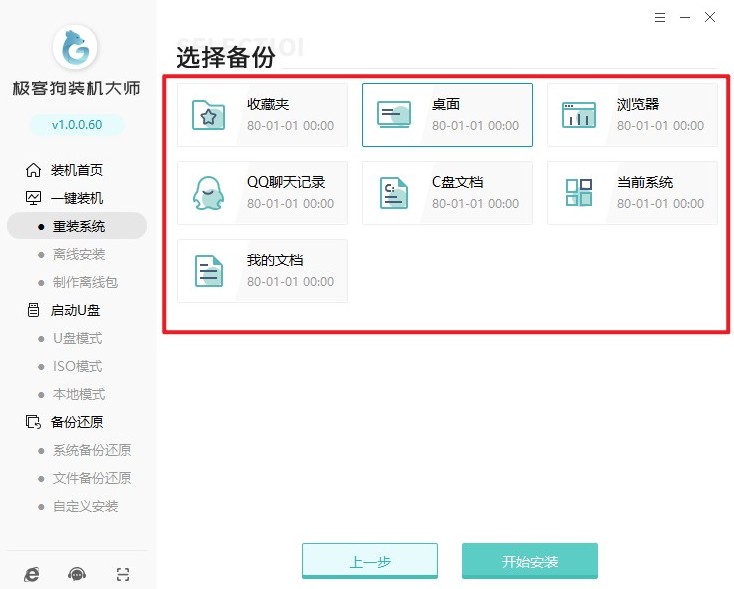
5、接下来,重装系统软件开始下载系统资源,完成后会自动部署当前下载的系统,请耐心等待。
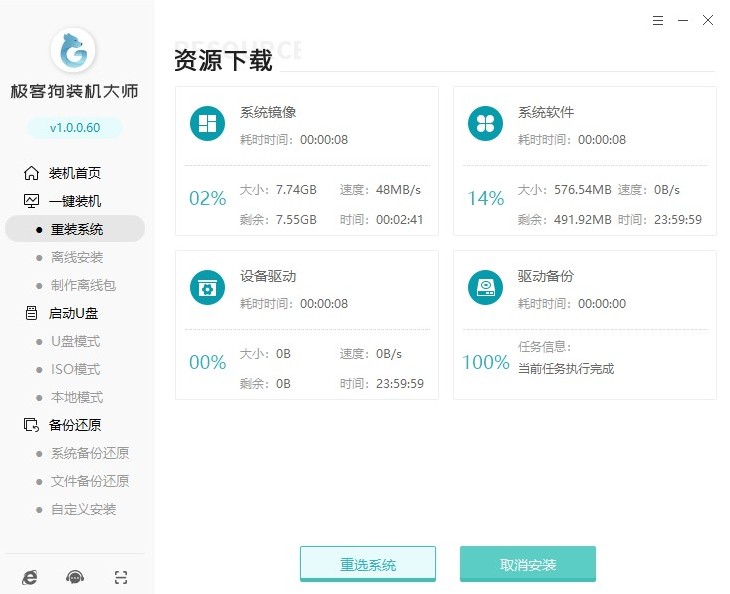
6、部署完毕,“立即重启”电脑,在重启过程中选择GeekDog PE系统进入。
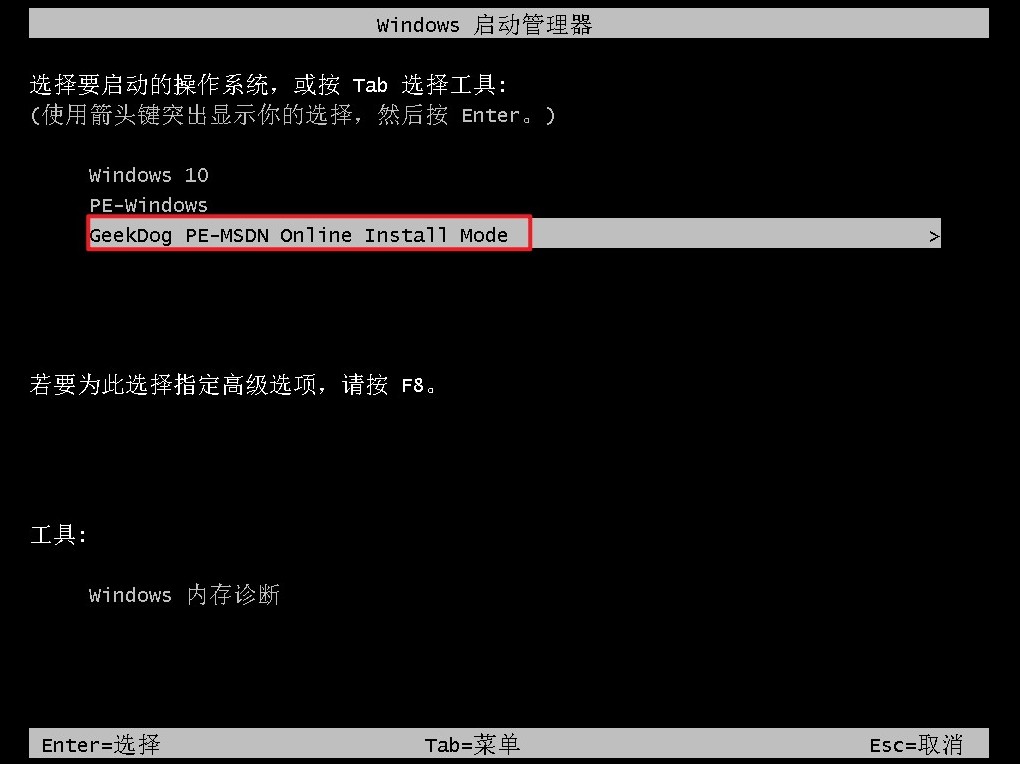
7、无需手动操作,重装系统软件自动安装win7,默认安装在C盘。耐心等待安装完毕,然后重启电脑。
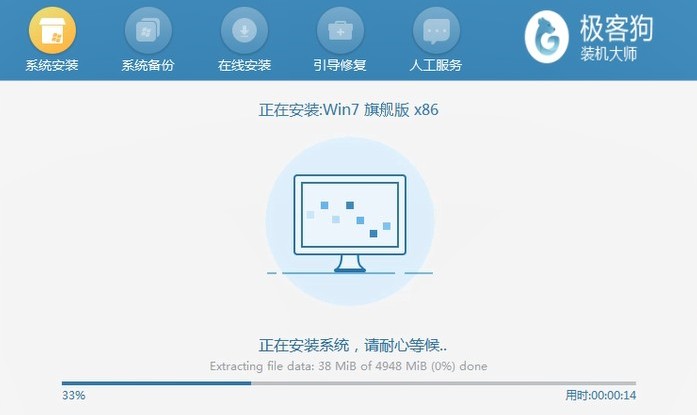
8、重启过程中,选择进入win7操作系统,至此重装系统大功告成!
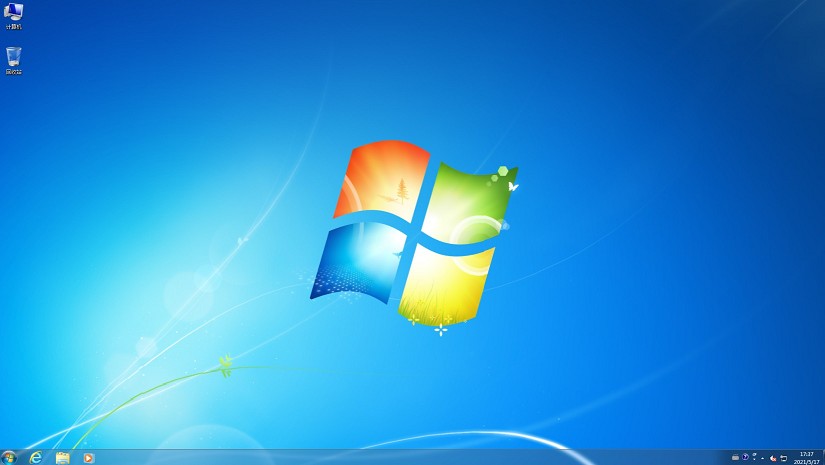
四、电脑常见问题
a、win8改win7后启动不了
首先,进入BIOS设置界面,有以下操作需要进行:
1、禁用Secure Boot,将其改成Disabled。
2、启用CSM(Compatibility Support Module),将其改成Enable或Yes。
3、将Boot mode或UEFI mode改成Legacy,表示传统启动方式。
4、修改OS Optimized Defaults为Disabled或Other OS,以禁用默认系统优先设置。
另外,部分电脑在进行以上BIOS设置修改前,可能需要先设置BIOS密码。
然后,您需要修改硬盘的分区模式,将GPT分区模式转换为MBR分区模式。
如果以上步骤仍无法解决问题,可以尝试以下方法:
进入高级启动选项,选择“执行最后一次正确配置”。
进入安全模式,禁用显卡驱动。
b、如何取消电脑开机密码
取消电脑开机密码可以通过以下步骤进行:
1、按下键盘上的“Windows键”和“R键”,并在弹出的窗口输入“netplwiz”,然后确定。
2、在新出现的“用户账户”窗口中,找到并取消勾选 “要使用本计算机,用户必须输入用户名和密码”选项。
3、点击“应用”按钮,在弹出的窗口中输入您的密码,然后再次点击“应用”按钮即可完成取消开机密码的操作。
以上是,小白重装系统win7方法。系统完成安装后,根据需要安装驱动程序和软件即可。总之,重装系统是一项非常简单的操作,不需要电脑知识和技能。如果你是第一次接触装机,请阅读注意事项并参考教程操作,希望本文能够帮助到需要重装系统用户们!
原文链接:https://www.jikegou.net/win7/3960.html 转载请标明
极客狗装机大师,系统重装即刻简单
一键重装,备份还原,安全纯净,兼容所有

